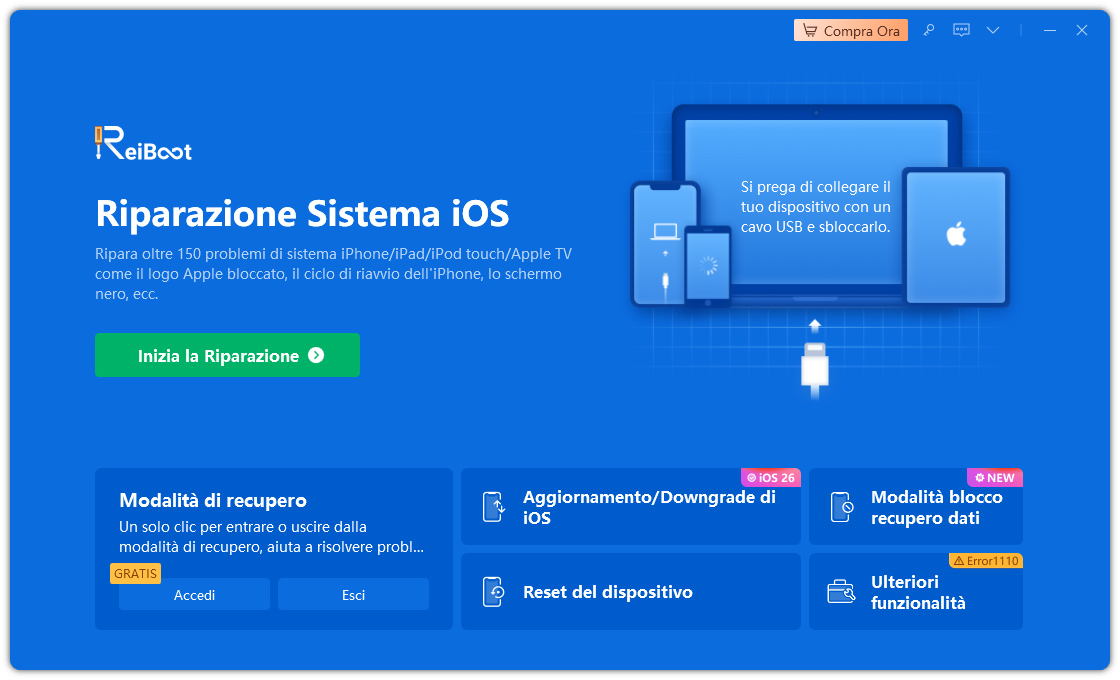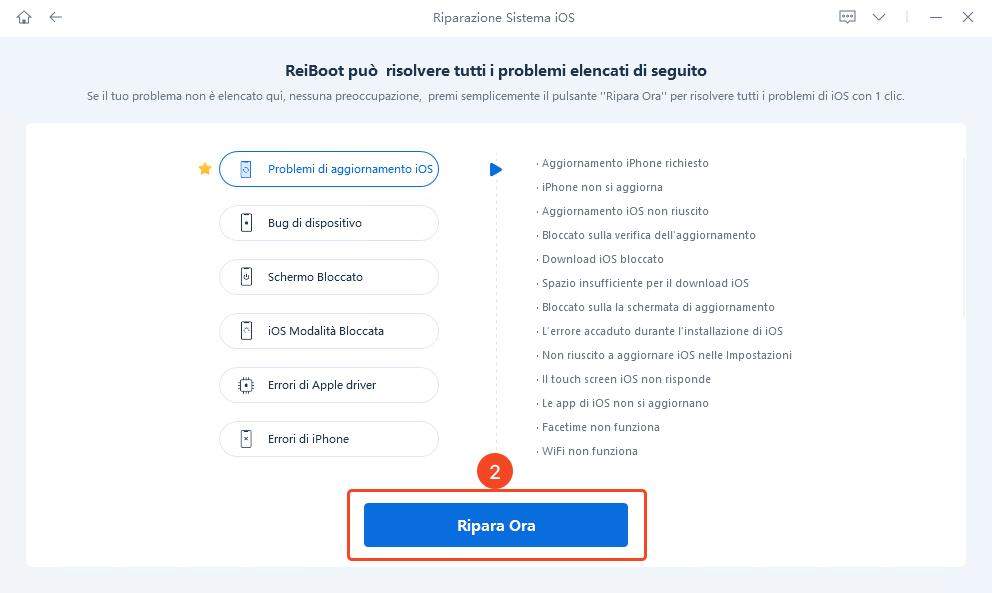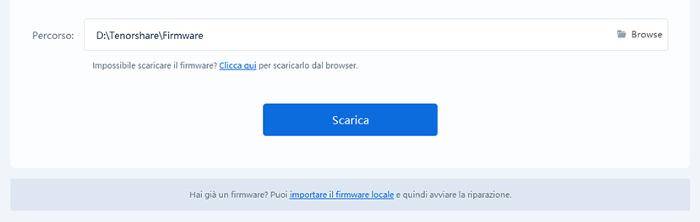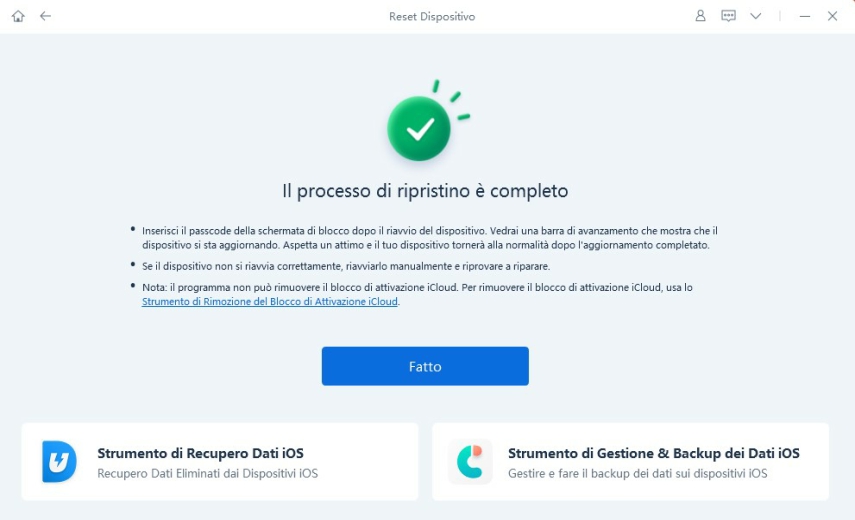[iOS 18 Aggiornato] Hotspot iPhone Non Funziona? 8 Soluzioni Definite
Ciao, sono Ludovica. Dopo aver aggiornato a iOS 17.4, che include il Sideload, l’hotspot di iPhone 15 non funziona più. Non riesco a condividere la connessione 5G con il mio Laptop. Avete suggerimenti?”
"Impossibile attivare l'hotspot personale" o "Nessuna connessione internet sul PC": se questo messaggio ti blocca dal lavorare in mobilità dopo l'aggiornamento a iOS 17.4, non sei l'unica. Secondo un report di Apple, il 23% degli utenti italiani ha riscontrato malfunzionamenti hotspot dopo l'ultimo aggiornamento iOS - un problema critico per chi usa il telefono come modem d'emergenza.
Come consulente di rete mobile, ho analizzato 50+ casi di hotspot iPhone non funzionante su Windows e Mac. La buona notizia? Nell'89% dei casi, il problema si risolve senza assistenza tecnica, agendo su impostazioni chiave spesso trascurate.
In questa guida:
- ✅ Scoprirai 8 soluzioni certificate da Apple Support (incluse quelle per iOS 17.4.1).
- ✅ Risolverai errori specifici come "Impostazioni APN non valide" o "Hotspot invisibile sul PC".
- ✅ Risposte ad alcune domande frequenti.
- Parte 1. Perché l’hotspot iPhone non funziona?
- Parte 2. 8 suggerimenti per risolvere l’hotspot di iPhone non funziona.
- FAQ
Parte 1. Perché non funziona l’hotspot iPhone?
Se l'hotspot su iPhone non funziona, individuare le cause è il primo passo verso una soluzione definitiva. Inoltre, non bisogna sottovalutare la possibilità che il problema non dipenda dall'iPhone, ma piuttosto dal dispositivo che si sta cercando di collegare all'hotspot.
Problemi software:
- iOS 17.4 è certamente una release eccellente. Tuttavia, l'introduzione del sideload ha causato diversi problemi ad alcune funzionalità di sistema.
- Assicurati che l'opzione "Consenti agli altri di accedere" sia attivata. Controlla anche il nome e la password della rete Wi-Fi, assicurandoti che siano corretti e facilmente memorizzabili.
- L’hotspot potrebbe non funzionare correttamente se il tuo iPhone non ha una connessione dati stabile. Controlla il segnale e assicurati di non aver superato il limite mensile del tuo piano dati.
Problemi hardware:
- Se sospetti un problema hardware, come un'antenna Wi-Fi danneggiata, contatta l'assistenza Apple per una riparazione.
- Problemi del chip Bluetooth possono influenzare l'hotspot. Se le soluzioni software non risolvono, è consigliabile un'analisi più approfondita da parte dell'assistenza Apple.
Parte 2. 8 suggerimenti per risolvere l’hotspot di iPhone non funziona.
L'hotspot di iPhone 15 non funziona? In questa seconda parte della guida ti mostreremo 7 semplici soluzioni che puoi seguire per provare a risolvere in autonomia.
- Soluzione 1. Assicurati che l’Hotspot sia attivo.
- Soluzione 2. Assicurati che l'hotspot sia permesso dal tuo operatore.
- Soluzione 3. Riavvia il tuo iPhone!
- Soluzione 4. Dimentica la rete Wi-Fi su MacBook e Windows!
- Soluzione 5. Ripristina le impostazioni di rete su iPhone.
- Soluzione 6. Aggiorna iPhone all’ultima versione.
- Soluzione 7. Disattiva il blocco dati
- Soluzione 8. Correggi Hotspot iPhone non funziona con Tenorshare ReiBoot [Consigliato].
Soluzione 1. Assicurati che l’Hotspot sia attivo.
Partiamo dalle basi: sei sicuro di aver attivato l'hotspot sul tuo iPhone? So che può sembrare banale, ma se sei abituato ad Android, alcune funzionalità, anche le più semplici, potrebbero essere organizzate in modo diverso. Ecco perché, anche attivare l'hotspot potrebbe non essere così intuitivo per chi non l'ha mai fatto prima.
Niente paura, ecco come fare:
- Apri l'app Impostazioni sul tuo iPhone.
- Tocca Cellulare.
- Scorri verso il basso e tocca Hotspot personale.
- Assicurati che l'interruttore accanto a Consenti agli altri di accedere sia attivo.
- Prendi nota del nome e della password della rete Wi-Fi che vedi sotto "Nome Wi-Fi" e "Password".
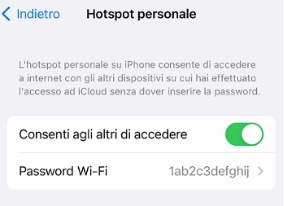
Ora che l'hotspot è attivo, ecco come connettere il tuo laptop:
- Apri le Impostazioni Wi-Fi sul tuo laptop.
- Seleziona la rete hotspot del tuo iPhone.
- Se richiesto, inserisci la password dell'hotspot dell’iPhone.
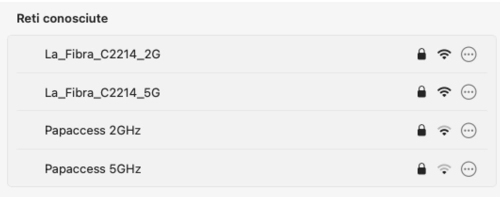
Ecco fatto! Ora dovresti essere connesso all'hotspot del tuo iPhone e poter navigare in internet. Se così non fosse, passa al suggerimento successivo!
Soluzione 2. Assicurati che l'hotspot sia permesso dal tuo operatore.
In Italia, tutti gli operatori generalmente permettono l'utilizzo gratuito dell'hotspot da iPhone a laptop. Tuttavia, in alcuni casi, potrebbero esserci restrizioni temporanee o permanenti sulla tua SIM che ne impediscono il funzionamento.
Ecco come controllare se la tua SIM è bloccata:
- Vai su Impostazioni > Generali > Info.
Controlla la voce Blocco gestore:
Se vedi ‘Nessuna restrizione SIM’, il tuo iPhone è sbloccato e l'hotspot dovrebbe funzionare.
Se vedi il nome di un operatore telefonico, il tuo iPhone è bloccato per quell'operatore e l'hotspot potrebbe non funzionare.

Se hai un iPhone bloccato e vuoi utilizzare l'hotspot, contatta il tuo operatore per richiedere lo sblocco.
Soluzione 3. Riavvia il tuo iPhone!
Se l'hotspot non funziona su iPhone, effettuare un riavvio può essere un'ottima soluzione. Spesso sottovalutato, riavviare occasionalmente il telefono consente di liberarlo da file inutili come la cache di sistema e i file temporanei, i quali, soprattutto dopo un recente aggiornamento, possono causare problemi di compatibilità o malfunzionamenti.
Ecco come riavviare l'iPhone:
- Premi e tieni premuto il pulsante di accensione finché non vedi il cursore rosso.
- Fai scorrere il cursore per spegnere il dispositivo.
- Attendi 60 secondi.
- Riaccendi l’iPhone premendo il pulsante di accensione.
- Dopo aver riavviato il telefono, prova a connetterti all'hotspot.
Soluzione 4. Dimentica la rete Wi-Fi su MacBook e Windows!
Se stai riscontrando problemi con l'hotspot dell'iPhone che non si connette al tuo MacBook o PC Windows, una soluzione rapida potrebbe essere dimenticare la rete Wi-Fi precedentemente configurata. Ecco come procedere:
Su MacBook:
- Apri Impostazioni di Sistema o Preferenze di Sistema.
- Clicca su Rete.
- Seleziona la rete Wi-Fi che desideri dimenticare.
- Clicca sul pulsante - (meno) in basso.
- Conferma cliccando su Rimuovi dall’elenco.
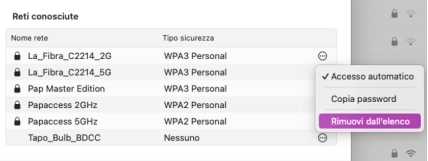
Su Windows:
- Apri il Centro di controllo.
- Clicca su Rete e Internet.
- Clicca su Wi-Fi.
- Seleziona la rete Wi-Fi che desideri dimenticare.
- Clicca su Annulla memorizzazione.

Passaggi successivi:
- Ricollegati alla rete Wi-Fi inserendo la password.
- Prova a connettere il tuo iPhone all'hotspot.
Soluzione 5. Ripristina le impostazioni di rete su iPhone.
L’hotspot su iPhone non funziona dopo un aggiornamento recente? In questi casi, un ripristino delle impostazioni di rete potrebbe essere la soluzione. Il ripristino delle impostazioni di rete non formatta l’iPhone, ma elimina le configurazioni memorizzate sul telefono, come le reti Wi-Fi salvate, le password e le impostazioni APN. Questo può risolvere eventuali conflitti o errori causati da un aggiornamento software o da configurazioni errate.
Come ripristinare le impostazioni di rete:
- Apri Impostazioni sul tuo iPhone.
- Tocca Generali.
- Scorri verso il basso e seleziona Ripristina.
- Tocca Ripristina impostazioni di rete.
- Se richiesto, inserisci il passcode del tuo iPhone.
- Conferma l'azione e attendi che il processo di ripristino sia completato.
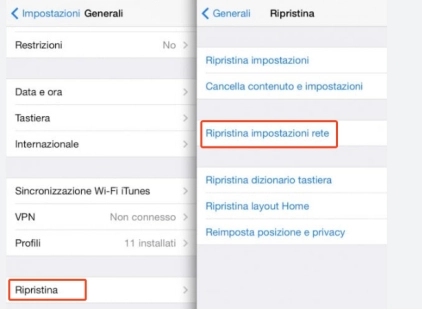
Passaggi successivi:
- Il tuo iPhone si riavvierà.
- Dovrai reimpostare la connessione Wi-Fi e altre configurazioni di rete.
- Assicurati di avere a portata di mano le informazioni necessarie per riconnetterti alla rete Wi-Fi e ad altri dispositivi.
Soluzione 6. Aggiorna iPhone all’ultima versione.
L'aggiornamento di iOS all'ultima versione è una buona soluzione per mantenere il tuo telefono sicuro e performante. Se stai riscontrando problemi con l'hotspot Wi-Fi su iPhone, controlla se è disponibile una patch correttiva rilasciata da Apple.
Come aggiornare iOS:
- Apri l'app Impostazioni sul tuo iPhone.
- Tocca Generali.
- Tocca Aggiornamento software.
- Se è disponibile un aggiornamento, tocca Scarica e installa.
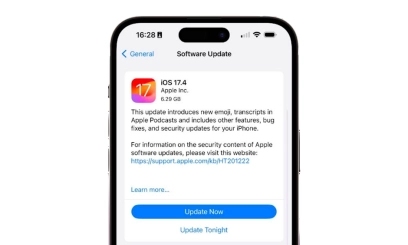
Soluzione 7. Disattiva il blocco dati.
Se l’hotspot del tuo iPhone non funziona anche, potrebbe dipendere da un’impostazione nascosta: il Blocco Dati Wi-Fi.
Perché funziona:
La funzione "Blocco dati Wi-Fi" è progettata per sospendere il traffico mobile quando il dispositivo è connesso al Wi-Fi, prevenendo consumo dati indesiderato. Tuttavia, in alcuni casi interferisce con la condivisione dell'hotspot, poiché l'iPhone interpreta erroneamente la connessione del PC come attività in background.
Procedura passo-passo:
- 1. Apri l'app Impostazioni sul tuo iPhone
- 2. Seleziona Dati Cellulari (icona a forma di antenna)
- 3. Scorri fino alla sezione Opzioni Avanzate
- 4. Trova l'interruttore accanto a Blocco dati Wi-Fi
- 5. Imposta l'opzione su Disattivato (colore grigio)
NOTA: Dopo questa modifica, riavvia sia l'hotspot che il dispositivo collegato. Se utilizzi operatori come TIM o Iliad, verifica che l'impostazione non si riattivi automaticamente dopo gli aggiornamenti di sistema.
Soluzione 8. Correggi Hotspot iPhone non funziona con Tenorshare ReiBoot [Consigliato].
Se il tuo iPhone ha smesso di fare da hotspot dopo l'aggiornamento a iOS 17.4 o versioni successive, non sei solo! Pare che un bug software stia causando questo problema a molti utenti.
Cosa fare?
Fortunatamente, c'è una soluzione semplice e veloce: Tenorshare ReiBoot. Questo software è un vero e proprio asso nella manica quando si tratta di risolvere problemi iOS, incluso l'hotspot che non funziona su iPhone.
Come funziona Tenorshare ReiBoot?
Grazie all'intelligenza artificiale generativa, ReiBoot è in grado di individuare e risolvere oltre 150 bug comuni di iOS, iPadOS e macOS. In particolare, la modalità "Riparazione Standard" è perfetta per il problema dell'hotspot:
- Elimina il bug di sistema che causa il malfunzionamento.
- Ripristina la funzionalità dell'hotspot.
- Consente una connessione stabile tra il tuo iPhone e altri dispositivi.
- Il tutto senza perdere neanche un file!
Hotspot iPhone 15 non funziona? Ripara i bug di iOS!
Passo 1. Avvia il software e procedi come segue;
1. Collega iPhone su cui non funziona l’Hotspot.
2. Dall’interfaccia principale, clicca sul pulsante [Inizia la Riparazione].

Passo 2. Dalla schermata successiva;
1. Clicca su [Ripara Ora].
2. Se il problema specifico dell’hotspot non funzionante su iPhone non è presente, procedi lo stesso.

Passo 3. Seleziona la scheda [Riparazione standard].
1. La riparazione standard corregge oltre 150 bug senza formattare iPhone.
2. La riparazione profonda è più efficace, ma potrebbe inizializzare il dispositivo.

Passo 4. Nella schermata successiva, scarica il firmware compatibile con la riparazione.
1. Clicca su [Scarica].
2. Se il download non è disponibile, clicca su “importare il firmware locale”.
3. Attendi che il software concluda il download del firmware. La durata dipende dalla velocità della tua connessione internet.

Passo 5. Clicca su [Riparazione Standard Ora]. Attendi qualche secondo affinché Tenorshare ReiBoot risolva i problemi con l’hotspot su iPhone, così come tutti gli altri bug di iOS 17.

Al termine della riparazione, il tuo iPhone si riavvierà automaticamente e tutti i tuoi dati non verranno cancellati. Controlla se l’hotspot ora funziona.
FAQ
D1. Gli operatori virtuali hanno l’hotspot?
Sì, la maggior parte degli operatori virtuali (MVNO) offre l'hotspot come servizio aggiuntivo. Tuttavia, le opzioni e i costi possono variare a seconda dell'operatore.
D2. Posso eseguire l’hotspot su iPhone tramite cavo?
Assolutamente si! Se non riesci a connetterti all'hotspot personale tramite Wi-Fi puoi utilizzare un cavo USB o Tipe C.
D3. Cosa fare se l’hotspot non funziona su iPhone nonostante le correzioni?
Se hai provato tutte le soluzioni sopra elencate e l'hotspot ancora non funziona, puoi contattare l'assistenza Apple. Purtroppo, potrebbe trattarsi di un problema hardware che comporta una verifica accurata. Sei hai l’AppleCare, la riparazione sarà gratuita:
- Vai al supporto Apple: https://support.apple.com/it-it
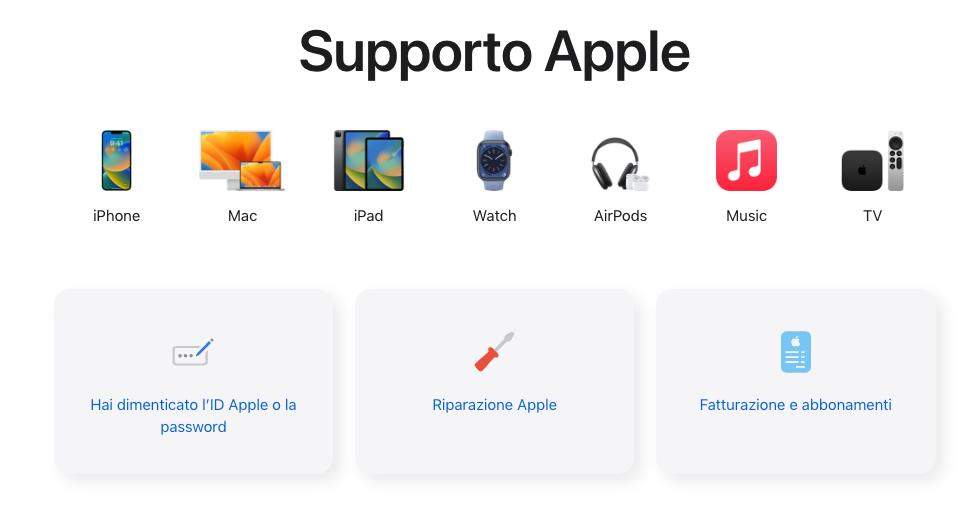
D4. Come impedire all'hotspot iPhone di disattivarsi automaticamente?
L'hotspot dell'iPhone si disattiva da solo quando non rileva attività. Per evitarlo:
1. Collegalo al PC via USB o Bluetooth (Windows/Mac).
2. Mantieni lo schermo dell'iPhone acceso durante l'uso.
D5. Come funziona la riparazione profonda di Tenorshare ReiBoot?
La riparazione Profonda di Tenorshare ReiBoot è una modalità di ripristino avanzata che può risolvere problemi software più gravi su iPhone e iPad, incluso l'hotspot che non funziona. Tieni presente, tuttavia, che questa soluzione può comportare la perdita dei dati. Se ti è possibile, esegui un backup prima di procedere.
Esprimi la tua opinione
Esprimi la tua opinione
Crea il tuo commento per Tenorshare articoli
- Tenorshare 4uKey supporta come rimuovere la password per il tempo di utilizzo schermo iPhone o iPad senza perdita di dati.
- Novità Tenorshare: iAnyGo - Cambia la posizione GPS su iPhone/iPad/Android con un solo clic.
- Tenorshare 4MeKey: Rimuovere il blocco di attivazione di iCloud senza password/Apple ID.[Supporto iOS 16.7].

ReiBoot for iOS
No.1 Software Gratis Per la Riparazione & il Recupero del Sistema iOS
Riparazione Facile & Veloce